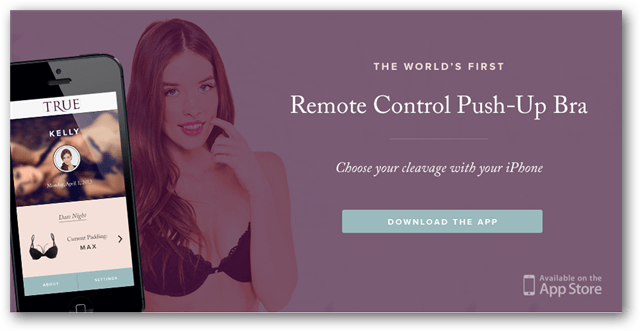Guida per principianti allo script di Fogli Google
Fogli Di Google Google Eroe / / August 07, 2020
Ultimo aggiornamento il

Google Scripts ti consente di aggiungere codice al tuo foglio di lavoro per automatizzare l'immissione di dati, portare dati esterni nei tuoi fogli o eseguire calcoli in base a una pianificazione periodica.
Se utilizzi Fogli Google, potresti essere interessato a sapere che Google Scripts può migliorare notevolmente i tuoi fogli di lavoro.
Pensa a Google Script come VBA in Microsoft Excel. Ti consente di aggiungere codice al tuo foglio di calcolo per automatizzare l'inserimento dei dati. Puoi anche usarlo per portare dati esterni nei tuoi fogli. La cosa migliore è che puoi eseguire calcoli su una pianificazione periodica, anche quando non hai il foglio di lavoro aperto.
In questo articolo imparerai come abilitare Google Scripts e come scrivere ed eseguire un semplice script.
Come utilizzare gli script di Google
Ci sono alcune cose in Fogli Google che devi abilitare prima di poter iniziare a scrivere script Google lì.
Seleziona il menu Strumenti e seleziona Editor di script dal menu.
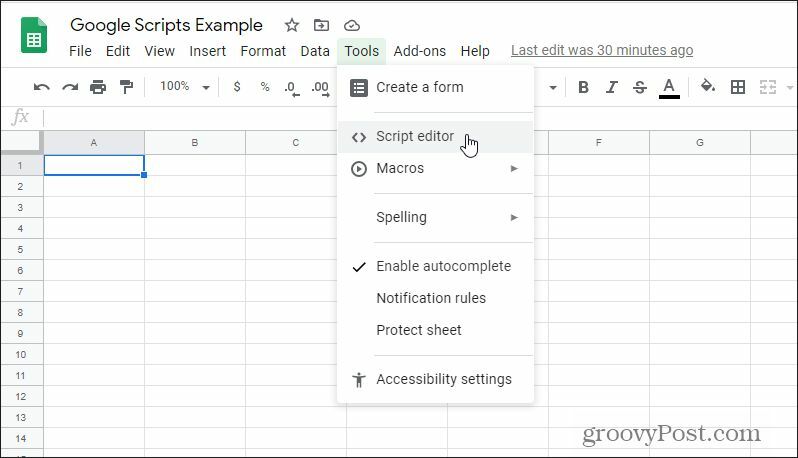
Questo aprirà l'editor di Google Scripts in una finestra di progetto senza titolo.
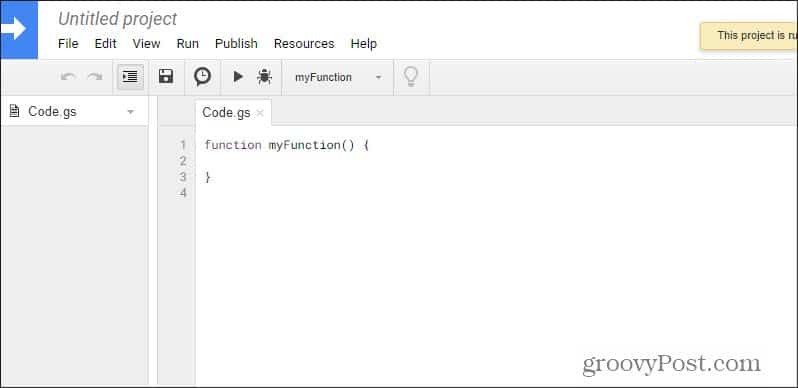
Questo script è effettivamente contenuto nel tuo account Google all'interno dello strumento Google Scripts. Questo particolare progetto è collegato al foglio di calcolo su cui stai attualmente lavorando.
Puoi scrivere uno script, ma non puoi eseguirlo fino a quando gli script non sono effettivamente abilitati nel foglio. Dovrai farlo la prima volta che lo esegui (come vedrai sotto).
Per vederlo in azione, creiamo un semplice script.
Crea il tuo primo script Google
In questo esempio, scriverai uno script che somma tutti i punteggi del quiz e degli esami finali per la colonna B (i punteggi di Chris).
Questo è il foglio di calcolo di esempio.
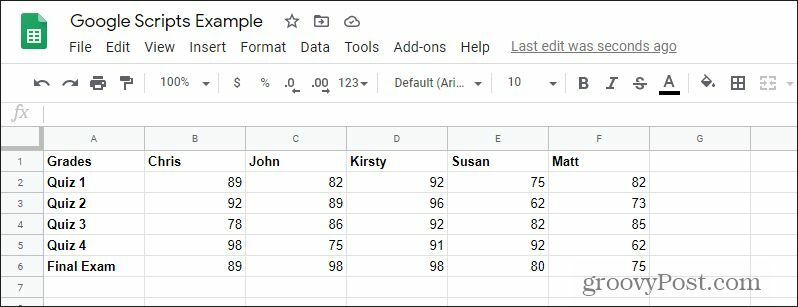
Di nuovo nella finestra di Google Scripts, incolla il seguente codice all'interno della funzione myFunction () parentesi graffe, in questo modo:
function myFunction () {
var ss = SpreadsheetApp.getActiveSpreadsheet ();
var sheet = ss.getSheets () [0] var range = sheet.getRange (2,2,5);
valori var = range.getValues ();
var sum = 0
per (var riga in valori) {
for (var col in values [row]) {
somma = valori [riga] [col] + somma;
}
}
sheet.getRange (7,2) .setValue (sum);
}
Questo codice può sembrare complicato, ma analizziamo esattamente ciò che sta facendo. È più semplice di quanto sembri.
Analizziamo questo codice una riga alla volta.
Definizione delle variabili
1. var ss = SpreadsheetApp.getActiveSpreadsheet ();
Questa riga recupera il foglio di lavoro corrente attivo. Poiché stai eseguendo questo script solo quando il foglio di lavoro su cui desideri eseguire il calcolo è attivo, otterrà sempre il foglio di lavoro corretto. Il foglio viene salvato come una variabile "oggetto" chiamata "ss".
2. var sheet = ss.getSheets () [0]
Questo ottiene il primo foglio e lo salva come una variabile oggetto denominata foglio. C'è una funzione alternativa che potresti utilizzare per ottenere il foglio in base al nome del foglio.
Sarebbe var sheet = ss.getSheetByName ("Sheet1");
Puoi usare una delle funzioni che preferisci.
3. var range = sheet.getRange (2,2,5);
Questa funzione ottiene un intervallo di valori per riga, colonna e numero di righe. In questo caso, estraiamo tutti i valori a partire dalla seconda riga, seconda colonna e otteniamo i valori cinque righe più in basso.
La variabile "intervallo" diventa ciò che è noto come "array". Un array è una variabile che contiene più valori. In Google Script, fai riferimento a uno di quei numeri utilizzando uno schema di indirizzamento di elementi speciali tra parentesi, come vedrai di seguito.
4. valori var = range.getValues ();
La funzione getValues () effettivamente estrae i valori dall'oggetto range definito in precedenza.
5. var sum = 0
Questa è solo una singola variabile numerica che stiamo inizializzando con il numero 0. Questo diventa l'inizio di come riassumeremo tutti i numeri nella colonna.
Creazione dei loop For
6. per (var riga in valori) {
Questo è quello che viene chiamato un ciclo "For". Questo tipo di ciclo passa attraverso un numero specifico di elementi in un elenco. In questo caso, passerà attraverso l'array "values" di cui abbiamo discusso in precedenza. Questo primo ciclo eseguirà un ciclo su tutte le righe dell'array. In questo caso ce ne sarà solo uno.
Nota: le righe dell'array non sono le stesse delle righe del foglio di calcolo. Quando l'array ha caricato i valori dalla colonna nel foglio di calcolo, li ha inseriti in un'unica riga (o riga) di dati, in questo modo: "89, 92, 78, 98, 89". Quindi, in questo caso l'array ha una riga (riga) e cinque numeri su (colonne).
7. for (var col in values [row]) {
Questo secondo ciclo for passerà attraverso tutte le "righe" dell'array. In questo caso, scorrerà tutti e 5 i valori.
8. somma = valori [riga] [col] + somma;
Ogni volta che viene eseguito il ciclo, questa istruzione continuerà a sommare la somma del nuovo valore a se stessa. Quando si verificano tutti e 5 i loop, tutti i 5 numeri dovrebbero essere sommati nella variabile "sum".
9 sheet.getRange (7,2) .setValue (sum);
Questa è un'istruzione a due funzioni. La funzione getRange punta alla cella nella settima riga e nella seconda colonna. La funzione setValue inserisce quindi il valore della variabile "sum" in quella cella.
Ora che hai capito come funziona ogni riga del codice, è tempo di vedere tutto in azione.
Salvataggio del tuo script Google
Una volta che hai finito di digitare il tuo script Google, è il momento di salvarlo e scorrere il codice. Per prima cosa, digita "Progetto senza titolo" per dare un nome al tuo progetto. Quindi, seleziona l'icona del disco floppy nel menu per salvare lo script.
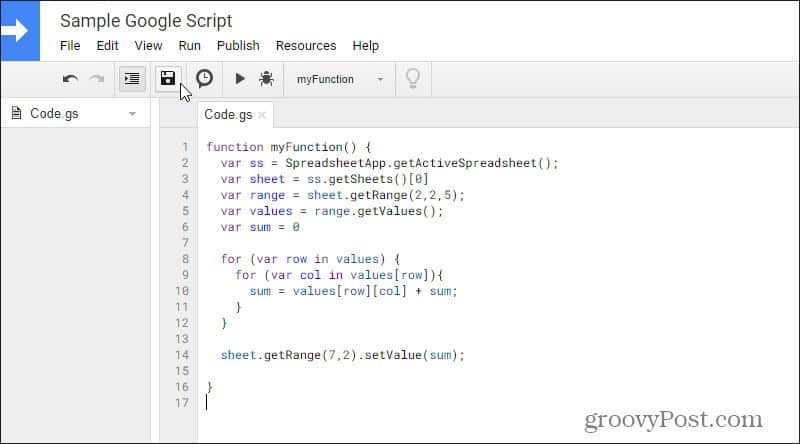
Potresti visualizzare un errore quando provi a salvare. Niente panico. Questa è in realtà una parte del processo di debug. Presta molta attenzione al numero di riga dove dice che hai un errore. Esamina attentamente il tuo codice e risolvi eventuali refusi o errori di sintassi che potresti avere.
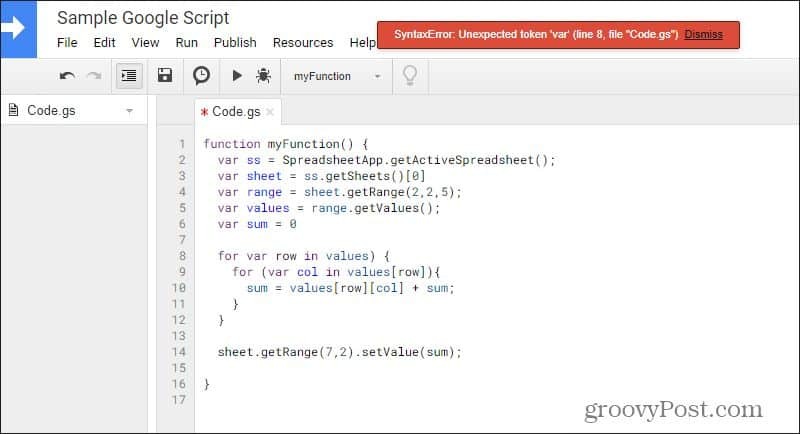
In questo esempio, il mio ciclo "for" sulla riga 8 mancava del simbolo di apertura "(". Una volta risolto, prova a salvare di nuovo. Dopo aver salvato il codice, Google considera la sintassi del codice corretta.
Questo non significa che il tuo codice verrà eseguito come previsto, significa solo che può "compilarsi" correttamente, senza problemi di sintassi.
Esecuzione di Google Script
Ora seleziona l'icona di riproduzione in alto per scorrere il codice. Poiché è la prima volta che esegui il tuo nuovo script, devi fornire all'app Google Script l'autorizzazione ad accedere al tuo foglio di lavoro (dati) sul tuo account Google. Selezionare Autorizzazioni di revisione nella finestra pop-up.
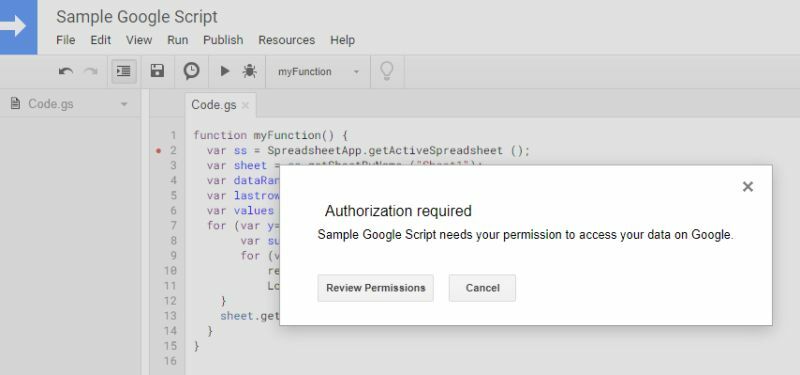
Dovrai accedere al tuo account Google. E poiché si tratta di un'app personalizzata e non registrata con Google, vedrai un avviso che indica che l'app non è stata verificata. Seleziona il Avanzate collegamento e quindi selezionare Vai a Google Script di esempio (non sicuro) continuare.
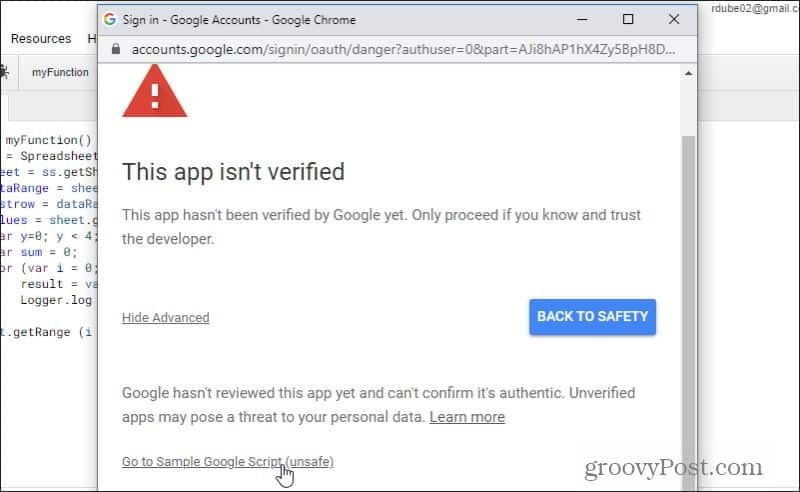
Nella schermata successiva, dovrai selezionare permettere per consentire a Google Script di accedere al tuo account Google. Una volta fatto, lo script verrà eseguito.
Se non vedi alcun errore, torna al foglio di lavoro e dovresti vedere i risultati del tuo script apparire nella parte inferiore della prima colonna.
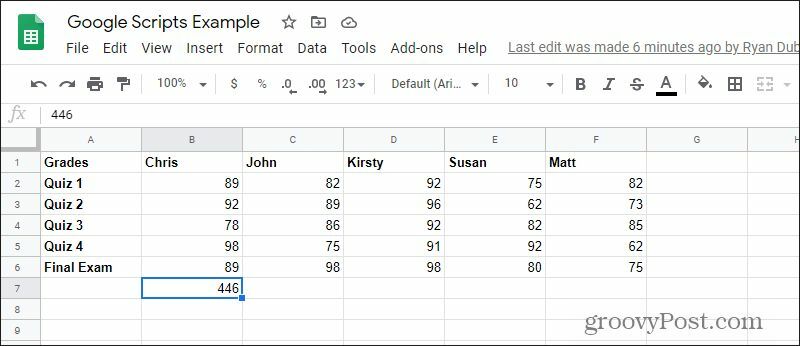
Scrittura di script Google avanzati
Questo era uno script di Google molto semplice che aggiungeva semplicemente le celle in una singola colonna. Se si desidera aggiungere variabili ai due cicli For nel codice, è possibile scorrere anche tutte le colonne e fornire un riepilogo nella riga 7 per tutte.
Google Scripts offre tutti i tipi di possibilità, come invio di e-mail da un foglio di calcolo. Puoi persino attingere API Google speciali che ti consentono di integrare altre app Google come Gmail, Calendar e persino Google Analytics. Una volta che inizi a imparare a scrivere gli script di Google, le possibilità sono infinite.